시스템을 사용할 수 없어 시스템을 다시 설치하거나 새 컴퓨터 시스템을 설치해야 하는 경우 USB 디스크를 사용하여 다시 설치해야 할 수도 있지만, 이때 USB 디스크를 첫 번째 시작 항목으로 변경해야 할 수도 있습니다. 많은 사람들이 어떻게 변경하는지 모릅니다. 편집자를 따라 다른 컴퓨터에 맞게 변경하는 방법을 살펴보겠습니다.
1. 기존 마더보드 CMOC
1. BIOS 설정에 들어가서 아이콘 옵션을 찾습니다.
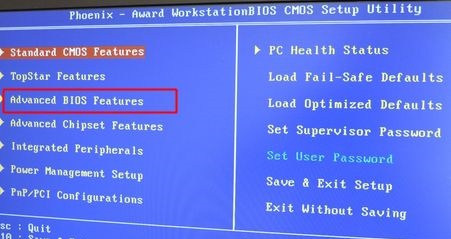
2. 입력 후 "하드 디스크 부팅 우선 순위"를 찾아 Enter 키를 눌러 들어갑니다.
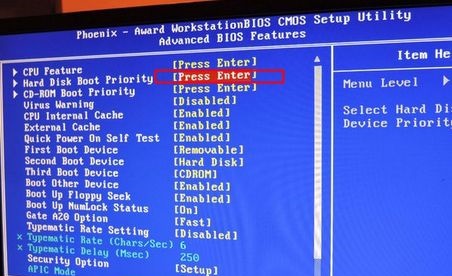
3. 진입 후 USB라는 단어가 적힌 USB 디스크를 1번 위치로 옮겨주시면 됩니다. (F5/F6 또는 pageup/pagedown 사용)
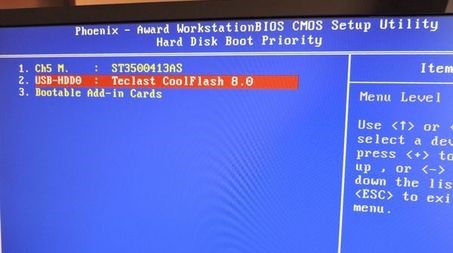
2. Aptio 설정 유틸리티
1. BIOS 설정에 들어간 후 "시작"에서 아이콘 옵션을 찾습니다.
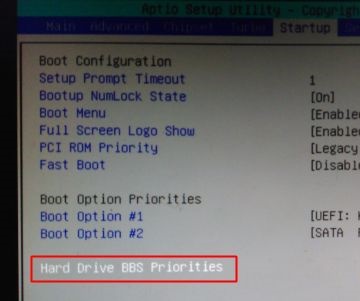
2. Enter를 눌러 들어가고 USB 디스크를 선택한 다음 Enter를 눌러 확인합니다.
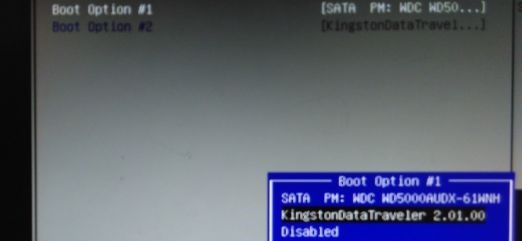
3. 그런 다음 이전 메뉴로 돌아가서 "Boot Option#1"을 USB 디스크로 설정합니다.
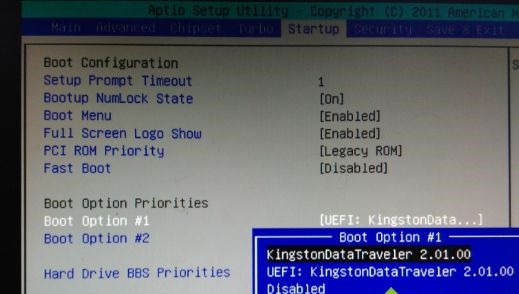
3. Lenovo 컴퓨터
1. 상단에서 USB 시작을 직접 선택할 수 있으면 바로 시작하세요.
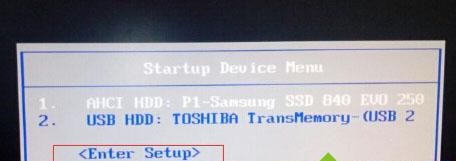
2. "→" 화살표 키를 사용하여 "시작"을 입력한 다음 아이콘 옵션을 입력합니다.
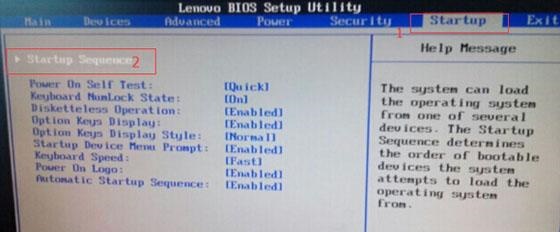
3. USB 플래시 드라이브를 찾아 선택하고 "F"를 누른 다음 "X"를 눌러 위로 이동합니다.
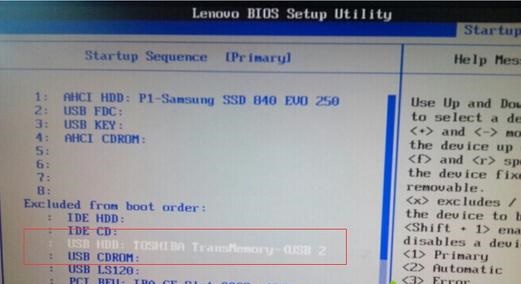
4. 디지털 순서로 이동한 후 "+"를 사용하여 1번 위치로 이동합니다.
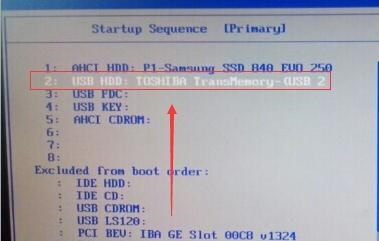
4. MSI 마더보드
1. 먼저 아이콘 오른쪽 상단에서 인터페이스를 중국어로 변경한 다음 왼쪽의 "설정"을 클릭하세요.

2. 그런 다음 "시작"을 선택하세요.
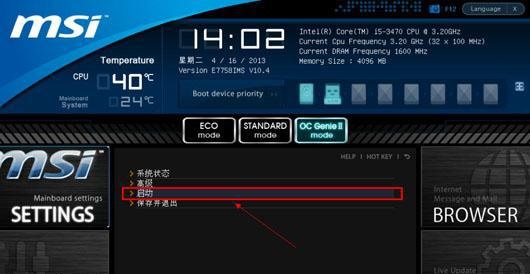 3. "첫 번째 부팅 장치"를 선택합니다.
3. "첫 번째 부팅 장치"를 선택합니다.
 4. USB 플래시 드라이브를 찾습니다.
4. USB 플래시 드라이브를 찾습니다.
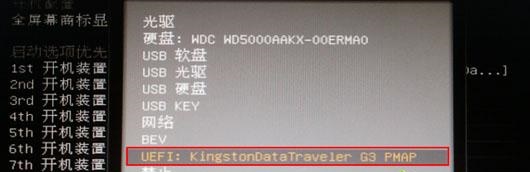 5. 설정이 완료되면 "F10"을 눌러 저장하세요.
5. 설정이 완료되면 "F10"을 눌러 저장하세요.
위 내용은 Win7 U 디스크 시작 설정을 변경하는 방법을 가르쳐주세요.의 상세 내용입니다. 자세한 내용은 PHP 중국어 웹사이트의 기타 관련 기사를 참조하세요!